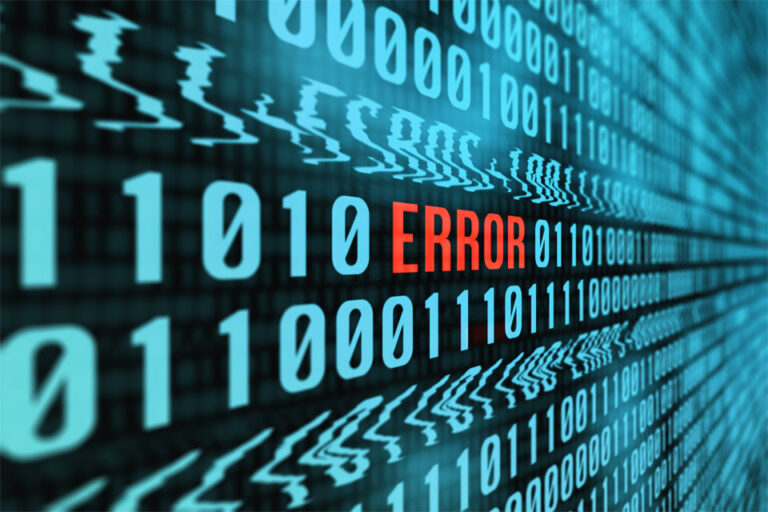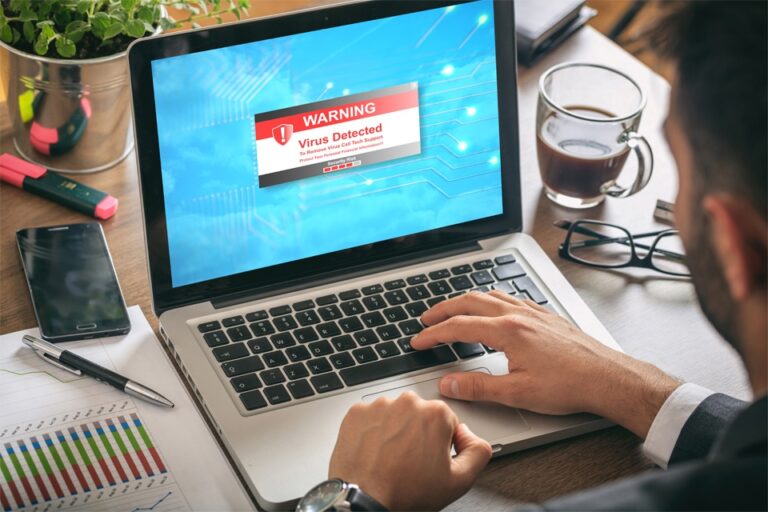Исправить код ошибки Windows 0xc000000f
Есть несколько вещей, которые хуже неисправного компьютера. Но когда вы сталкиваетесь с этим, системная ошибка, вероятно, последнее, что вы хотите увидеть. Компьютеры являются основным инструментом в повседневной жизни большинства людей. Поэтому, когда при загрузке компьютера появляется код ошибки 0xc000000f в Windows 10/11, вы можете запаниковать. Это особенно верно, если вы не находитесь рядом с технически подкованным человеком, который может помочь вам устранить проблему и устранить ее. Однако не стоит беспокоиться, это руководство поможет вам.
Причины кода ошибки Windows 0xc000000f
Эта ошибка относительно распространена среди пользователей операционной системы Windows, но также может возникать у пользователей Mac. Ошибка обычно возникает при установке новой операционной системы (ОС) или после установки новой программы. Вот несколько причин:
- Поврежденные файлы в результате сбоя питания
- Если у вас повреждены или неисправны кабели питания или передачи данных
- Отсутствующие файлы, вызванные вредоносными программами или вирусными атаками
- Поврежденный диск
- Ошибки записи на диск
Как исправить код ошибки 0xc000000f
Пользователям Mac и Windows, столкнувшимся с этой ошибкой, доступны различные варианты восстановления. Ниже перечислены возможные шаги, которые можно предпринять для устранения ошибки.
Вариант 1. Следуйте инструкциям на экране.
Обычно ошибка сопровождается инструкциями по ремонту устройства Windows. Во многих случаях это означает, что вам необходимо иметь подлинный загрузочный DVD-диск или USB-накопитель Windows. Если у вас его нет, вы можете легко создать его для любой ОС, используя онлайн-руководство.
Если у вас есть загрузочный DVD или USB, перейдите в BIOS вашей системы. Выберите «Порядок загрузки», затем сделайте загрузочное устройство первым вариантом. Сохраните изменения, затем перезагрузите компьютер. Ваш компьютер перезагрузится с помощью загрузочного носителя и автоматически выполнит необходимое восстановление Windows.
Вариант 2. Проверьте состояние кабелей передачи данных или питания.
Иногда неисправные или поврежденные провода могут мешать вашему компьютеру правильно обращаться к необходимым файлам. Чтобы убедиться, что это не проблема, выполните следующие действия:
- Нажмите и удерживайте кнопку питания в течение 10 секунд. Это выключит компьютер.
- Проверьте кабели данных и питания на наличие признаков износа.
- Замените неисправные кабели.
- Правильно подключите компьютерные кабели.
- Перезагрузите компьютер.
Если проблема заключалась в кабелях, при правильном их подключении или замене неисправных ноутбук перезагрузится правильно, без ошибки.
Вариант 3. Удалите все внешние устройства.
Иногда ошибка вызвана внешними устройствами, подключенными к компьютеру. Выполните следующие действия, чтобы устранить проблему:
- Нажмите и удерживайте кнопку питания около 10 секунд, чтобы компьютер выключился. Это не сработает, если компьютер находится в спящем режиме.
- Отключите все внешние устройства, такие как:
- Внешние диски
- Веб-камеры
- USB-накопители
- Контроллеры для видеоигр
- Любые ключи
- Перезагрузите компьютер.
Вариант 4. Используйте инструмент Bootrec.exe
Этот инструмент может исправить ошибку как для Mac, так и для ПК с Windows. Выполните следующие действия для Windows:
- Вставьте Windows USB или DVD.
- Перезагрузите компьютер.
- Когда появится сообщение, нажмите любую клавишу.
- Нажмите R или нажмите «Восстановить компьютер».
- Выберите «Устранение неполадок», а затем «Командная строка».
- Когда появится экран командной строки, введите bootrec /FixMbr, затем нажмите клавишу Enter.
- Когда вы выполните шаги командной строки, введите Exit, затем нажмите клавишу Enter.
- Извлеките DVD-диск или USB-накопитель.
Вариант 5. Обратитесь в службу поддержки
Если вы попробовали рекомендуемые выше исправления и другие доступные варианты в Интернете, но они по-прежнему не работают, обратитесь в службу поддержки для получения дополнительной помощи.
Когда вы закончите, не беспокойтесь о восстановлении ваших файлов. В Интернете доступно множество руководств по ремонту ПК, которые помогут вам в этом. Они должны направить вас к программное обеспечение для восстановления данных что позволит вам быстро восстановить ваши данные.
Когда вы видите код ошибки 0xc00000f, не нужно паниковать. Упомянутые выше параметры могут помочь вам устранить ошибку, чтобы вы могли продолжать использовать свой компьютер по назначению.
Продолжить чтение